制作简易计算器
简易计算器 (1)
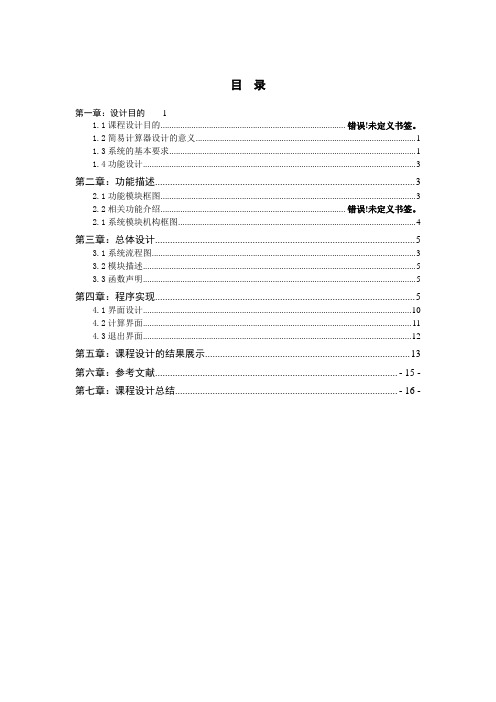
目录第一章:设计目的11.1课程设计目的.................................................................................. 错误!未定义书签。
1.2简易计算器设计的意义 (1)1.3系统的基本要求 (1)1.4功能设计 (3)第二章:功能描述 (3)2.1功能模块框图 (3)2.2相关功能介绍.................................................................................. 错误!未定义书签。
2.1系统模块机构框图 (4)第三章:总体设计 (5)3.1系统流程图 (3)3.2模块描述 (5)3.3函数声明 (5)第四章:程序实现 (5)4.1界面设计 (10)4.2计算界面 (11)4.3退出界面 (12)第五章:课程设计的结果展示 (13)第六章:参考文献................................................................................................. - 15 -第七章:课程设计总结......................................................................................... - 16 -第一章课程设计目的1.通过一个学期的学习,我认为要学好C语言程序这门课程,不仅要认真阅读课本知识,更重要的是要通过上机实践才能增强和巩固我的知识。
特别是作为本科生,更要注重实践这一环节,只有这样我们才能成为合格的计算机人材。
通过这次课程设计,进一步巩固所学的语句,如语句嵌套等;加深对循环,分支等结构的运用;最后还可以熟悉四则运算﹑三角函数等经典算法。
2.通过此次课程设计扩展自己的知识面,课本上的东西是远远不够的,可以通过去图书馆查资料,上网找资料等手段学到一些新知识,比如画图函数,颜色填充函等。
C#编写简易计算器(附源代码)超详细

超详细一、因为计算器设计的控件太多,不便使用控制台应用程序完成,所以这里使用Windows窗体应用程序,并命名为Calc,如下图所示:二、向窗体中拖入需要的控件,如下图所示:(完成效果图)结果显示区(作者博客左边的文本框)是TextBox控件,并修改其name为txtShow ,按键0~9为Button控件,并将其name分别修改为btn_0、btn_1、btn_2、btn_3、btn_4、btn_5、btn_6、btn_7、btn_8、btn_9;按键【负数】的name值修改为btn_sign,按键【.】的name 修改为btn_dot,按键【+ - * /】的name值分别修改为btn_add、btn_sub、btn_mul、btn_div,按键【=】的name值修改为btn_equ,按键【倒数】的name值修改为btn_rev,按键【平方】的name值修改为btn_sqr,按键【开方】的name值修改为btn_sqrt。
右边的计算器图片空间是PictureBox,作者博客控件是LinkLabel,可以不添加,以上所有控件均可按照需求添加,只保留自己需要的按钮控件和textbox控件即可。
三、代码部分(含解释),采用switch多分支语句编写using System;using System.Drawing;using System.Collections;using ponentModel;using System.Windows.Forms;using System.Data;namespace Calc{///<summary>/// QQ:479340056 温柔一刀C#简易计算器的实现///</summary>public class CalcForm : System.Windows.Forms.Form{private System.Windows.Forms.Button btn_0;private System.Windows.Forms.Button btn_1;private System.Windows.Forms.Button btn_2;private System.Windows.Forms.Button btn_3;private System.Windows.Forms.Button btn_4;private System.Windows.Forms.Button btn_5;private System.Windows.Forms.Button btn_6;private System.Windows.Forms.Button btn_7;private System.Windows.Forms.Button btn_8;private System.Windows.Forms.Button btn_9;private System.Windows.Forms.Button btn_add;private System.Windows.Forms.Button btn_sub;private System.Windows.Forms.Button btn_mul;private System.Windows.Forms.Button btn_div;private System.Windows.Forms.Button btn_sqrt;private System.Windows.Forms.Button btn_sign;private System.Windows.Forms.Button btn_equ;private System.Windows.Forms.Button btn_dot;private System.Windows.Forms.Button btn_rev;private System.Windows.Forms.TextBox txtShow;private System.Windows.Forms.Button btn_sqr;private PictureBox pictureBox1;private LinkLabel linkLabel1;///<summary>///必需的设计器变量。
用VB6.0编写一个小计算器

在左侧工具栏中,选择输入框,在窗口界面中
设置三个合适大小的输入框
制作中...
修改输入框内文字:选择输入框在属性处找到
text,将右边文字修改。
添加一个按钮,名称和软件名相同改法
双击软件界面 提示:一号框(左上)×二号框(右上)=三号框 (左下),我们要输入:(注意空格)
PrivateSubCommand1_Click() OnErrorGoto1
用 VB6.0 编写一个小计算器
y2a3d 计算器在线计算 /
教大家制作一个小软件——乘法计算器软件
VB6.0 方法
打开 VB6.0 选择“标准 EXE”
首先,在属性中的 caption 处,将 Form1(软
件名)改为自己喜爱的名字
按住窗口的调整按钮,将窗口调整为合适大小
Text3.Text=Text1.Text*Text2.Text ExitSub
1: msgbox 请输入正确数据,,出错啦...
EndSub 点击文件→生成工程
生成成功! 上面框内输入乘数,点击按钮,计算出结果显 示在下面框内!
注意事项 千万注意代码中的空格
简易计算器的制作
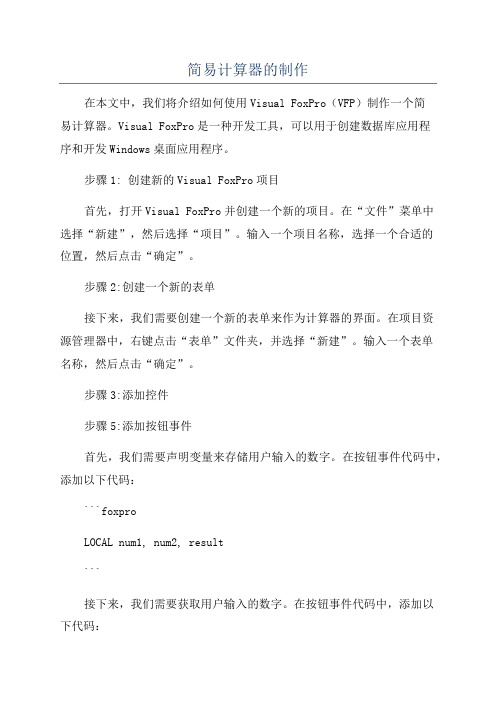
简易计算器的制作在本文中,我们将介绍如何使用Visual FoxPro(VFP)制作一个简易计算器。
Visual FoxPro是一种开发工具,可以用于创建数据库应用程序和开发Windows桌面应用程序。
步骤1: 创建新的Visual FoxPro项目首先,打开Visual FoxPro并创建一个新的项目。
在“文件”菜单中选择“新建”,然后选择“项目”。
输入一个项目名称,选择一个合适的位置,然后点击“确定”。
步骤2:创建一个新的表单接下来,我们需要创建一个新的表单来作为计算器的界面。
在项目资源管理器中,右键点击“表单”文件夹,并选择“新建”。
输入一个表单名称,然后点击“确定”。
步骤3:添加控件步骤5:添加按钮事件首先,我们需要声明变量来存储用户输入的数字。
在按钮事件代码中,添加以下代码:```foxproLOCAL num1, num2, result```接下来,我们需要获取用户输入的数字。
在按钮事件代码中,添加以下代码:```foxpronum1 = VAL(Thisform.txtNum1.Value)num2 = VAL(Thisform.txtNum2.Value)```然后,我们可以执行所需的计算操作。
例如,如果我们想要添加两个数字,我们可以使用以下代码:```foxproresult = num1 + num2```最后,我们需要将结果显示在界面上。
在按钮事件代码中,添加以下代码:```foxproThisform.lblResult.Caption = STR(result)```步骤6:运行和测试完成上述步骤后,您可以保存并运行计算器。
在VFP的工具栏中,点击“运行”按钮来启动应用程序。
测试计算器,确保它可以正确执行计算操作并显示结果。
结论通过使用Visual FoxPro,我们可以轻松创建一个简易计算器。
这个计算器可以执行基本的加减乘除等操作,同时提供了一个直观的用户界面。
您可以根据需要进行自定义,添加更多功能和复杂的计算操作。
Python之实现一个简易计算器
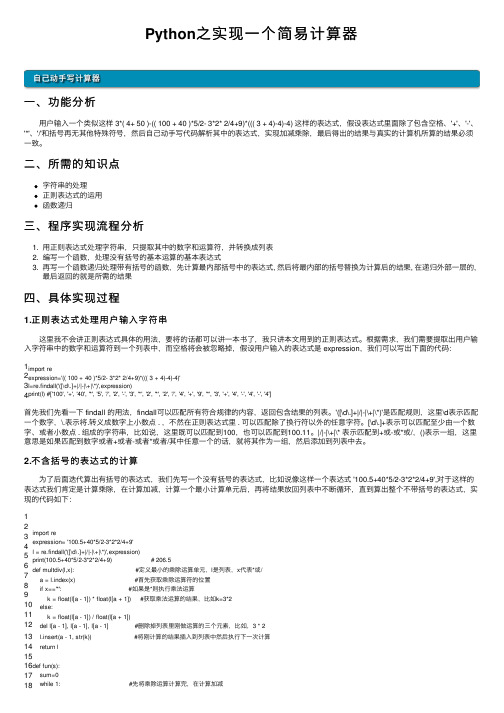
Python之实现⼀个简易计算器⾃⼰动⼿写计算器⼀、功能分析 ⽤户输⼊⼀个类似这样 3*( 4+ 50 )-(( 100 + 40 )*5/2- 3*2* 2/4+9)*((( 3 + 4)-4)-4) 这样的表达式,假设表达式⾥⾯除了包含空格、'+'、'-'、'*'、'/'和括号再⽆其他特殊符号,然后⾃⼰动⼿写代码解析其中的表达式,实现加减乘除,最后得出的结果与真实的计算机所算的结果必须⼀致。
⼆、所需的知识点字符串的处理正则表达式的运⽤函数递归三、程序实现流程分析1. ⽤正则表达式处理字符串,只提取其中的数字和运算符,并转换成列表2. 编写⼀个函数,处理没有括号的基本运算的基本表达式3. 再写⼀个函数递归处理带有括号的函数,先计算最内部括号中的表达式, 然后将最内部的括号替换为计算后的结果, 在递归外部⼀层的,最后返回的就是所需的结果四、具体实现过程1.正则表达式处理⽤户输⼊字符串 这⾥我不会讲正则表达式具体的⽤法,要将的话都可以讲⼀本书了,我只讲本⽂⽤到的正则表达式。
根据需求,我们需要提取出⽤户输⼊字符串中的数字和运算符到⼀个列表中,⽽空格将会被忽略掉,假设⽤户输⼊的表达式是 expression,我们可以写出下⾯的代码:1 2 3 4import reexpression='(( 100 + 40 )*5/2- 3*2* 2/4+9)*((( 3 + 4)-4)-4)'l=re.findall('([\d\.]+|/|-|\+|\*)',expression)print(l) #['100', '+', '40', '*', '5', '/', '2', '-', '3', '*', '2', '*', '2', '/', '4', '+', '9', '*', '3', '+', '4', '-', '4', '-', '4'] ⾸先我们先看⼀下 findall 的⽤法,findall可以匹配所有符合规律的内容,返回包含结果的列表。
Python简易计算器制作方法代码详解

Python简易计算器制作⽅法代码详解主要⽤到的⼯具是Python中的Tkinter库⽐较简单直接上图形界⾯和代码引⽤Tkinter库from tkinter import *建⽴主窗⼝对象window=Tk() #设置窗⼝对象window.title('counting machine')window.geometry("350x280")window['bg']='red'建⽴标签框以及标签(将运算字符串显⽰在上⾯)frame=LabelFrame(window,bg='yellow',width=350,height=50)frame.pack()frame.place(x=0,y=0)label=Label(frame,text="1+1=2",height=3,width=50,bg='yellow')label.pack() #显⽰框设置全局变量字符串s,按⼀个按钮,将按钮对应的运算符加到这个字符串s中,最后利⽤eval函数进⾏计算。
global ss=""按钮0-9以及⼩数点的实现(⼤致思路都是⼀样的)#按钮.def figure_dot():global ss=s+"."label.config(text=s)btn0=Button(window,text=".",width=4,command=figure_dot,bg='yellow')btn0.place(x=150,y=220) #按钮.#按钮0def figure_0():global ss=s+"0"label.config(text=s)btn0=Button(window,text="0",width=4,command=figure_0,bg='yellow')btn0.place(x=80,y=220) #按钮0#按钮1def figure_1():global ss=s+"1"label.config(text=s)btn1=Button(window,text="1",width=4,command=figure_1,bg='yellow')btn1.place(x=10,y=80) #按钮1#按钮2def figure_2():global ss=s+"2"label.config(text=s)btn2=Button(window,text="2",width=4,command=figure_2,bg='yellow')btn2.place(x=80,y=80)#按钮2#按钮3def figure_3():global ss=s+"3"label.config(text=s)btn3=Button(window,text="3",width=4,command=figure_3,bg='yellow')btn3.place(x=150,y=80)#按钮3#按钮4def figure_4():global ss=s+"4"label.config(text=s)btn4=Button(window,text="4",width=4,command=figure_4,bg='yellow')btn4.place(x=10,y=130)#按钮4#按钮5def figure_5():global ss=s+"5"label.config(text=s)btn5=Button(window,text="5",width=4,command=figure_5,bg='yellow')btn5.place(x=80,y=130)#按钮5#按钮6def figure_6():global ss=s+"6"label.config(text=s)btn6=Button(window,text="6",width=4,command=figure_6,bg='yellow')btn6.place(x=150,y=130)#按钮6#按钮7def figure_7():global ss=s+"7"label.config(text=s)btn7=Button(window,text="7",width=4,command=figure_7,bg='yellow')btn7.place(x=10,y=180)#按钮7#按钮8def figure_8():global ss=s+"8"label.config(text=s)btn8=Button(window,text="8",width=4,command=figure_8,bg='yellow')btn8.place(x=80,y=180)#按钮8#按钮9def figure_9():global ss=s+"9"label.config(text=s)btn9=Button(window,text="9",width=4,command=figure_9,bg='yellow')btn9.place(x=150,y=180)#按钮9运算符号的实现(±*/)#加法按钮def figure_addition():global ss=s+"+"label.config(text=s)btn_add=Button(window,text="+",width=4,command=figure_addition,bg='yellow') btn_add.place(x=220,y=80)#加法按钮#减法按钮def figure_subtraction():global ss=s+"-"label.config(text=s)btn_sub=Button(window,text="-",width=4,command=figure_subtraction,bg='yellow')btn_sub.place(x=220,y=130)#减法按钮#乘法按钮def figure_multiplication():global ss=s+"*"label.config(text=s)btn_multi=Button(window,text="*",width=4,command=figure_multiplication,bg='yellow')btn_multi.place(x=290,y=80)#乘法按钮#除法按钮def figure_division():global ss=s+"/"label.config(text=s)btn_divi=Button(window,text="/",width=4,command=figure_division,bg='yellow')btn_divi.place(x=290,y=130)#除法按钮清空窗⼝按钮的实现#清空按钮def figure_clear():global ss=""label.config(text=s)btn_clear=Button(window,text="clear",width=4,command=figure_clear,bg='yellow')btn_clear.place(x=220,y=180)#清空按钮结果输出的实现(eval函数)#结果按钮def figure_value():global sx=eval(s)s=str(x)label.config(text=s)btn_value=Button(window,text="=",width=4,command=figure_value,bg='yellow')btn_value.place(x=290,y=180)颜⾊变换的实现(红变粉)def figure_colorchange():window.config(bg="pink")btn_value=Button(window,text="color",width=4,command=figure_colorchange,bg='yellow')btn_value.place(x=10,y=220)#改变颜⾊window.mainloop()变换后这个简易计算器也就实现了,当然也可以加⼊其他的功能,如开⽅,乘幂等功能。
制作一个简易计算器——基于AndroidStudio实现

制作⼀个简易计算器——基于AndroidStudio实现⼀个计算器Android程序的源码部分分为主⼲和细节两部分。
⼀、主⼲1. 主⼲的构成计算器的布局事件(即计算器上的按钮、⽂本框)监听实现计算2. 详细解释 假设我们的项⽬名为Calculator,⽽布局名称(Layout Name)为默认的activity_main 。
即设置如下图所⽰: 在这种前提下,有:设置计算器布局的⽂件:Calculator/app/src/main/res/layout/activity_main.xml事件监听和计算实现在同⼀个⽂件⾥:Calculator/app/src/main/java/下的⼀个⼦⽬录⾥的MainActivity.java 即如下图所⽰:计算器布局代码(写在activity_main.xml⽂件⾥):1<?xml version="1.0" encoding="utf-8"?>2<ScrollView xmlns:android="/apk/res/android"3 android:layout_width="fill_parent"4 android:layout_height="wrap_content"5>6<LinearLayout7android:layout_width="fill_parent"8 android:layout_height="fill_parent"9 android:orientation="vertical">10<EditText11android:id="@+id/input"12 android:layout_width="fill_parent"13 android:layout_height="wrap_content"14 android:layout_gravity="center"15 android:editable="false"16 android:hint="@string/shuru"/>1718<EditText19android:id="@+id/output"20 android:layout_width="fill_parent"21 android:layout_height="wrap_content"22 android:layout_gravity="center"23 android:editable="true"24 android:gravity="right"25 android:hint="@string/shuchu"/>2627<RelativeLayout28android:layout_width="fill_parent"29 android:layout_height="wrap_content">3031<Button32android:id="@+id/seven"33 android:layout_width="80dp"34 android:layout_height="70dp"35 android:layout_alignParentLeft="true"36 android:text="@string/seven"37 android:textSize="40sp"/>3839<Button44 android:text="@string/eight"45 android:textSize="40sp"/>4647<Button48android:id="@+id/nine"49 android:layout_width="80dp"50 android:layout_height="70dp"51 android:layout_toRightOf="@id/eight"52 android:text="@string/nine"53 android:textSize="40sp"/>5455<Button56android:id="@+id/add"57 android:layout_width="80dp"58 android:layout_height="70dp"59 android:layout_alignParentRight="true"60 android:layout_toRightOf="@id/nine"61 android:text="@string/add"62 android:textSize="40sp"/>6364<Button65android:id="@+id/four"66 android:layout_width="80dp"67 android:layout_height="70dp"68 android:layout_alignParentLeft="true"69 android:layout_below="@id/seven"70 android:text="@string/four"71 android:textSize="40sp"/>7273<Button74android:id="@+id/five"75 android:layout_width="80dp"76 android:layout_height="70dp"77 android:layout_below="@id/eight"78 android:layout_toRightOf="@id/four"79 android:text="@string/five"80 android:textSize="40sp"/>8182<Button83android:id="@+id/six"84 android:layout_width="80dp"85 android:layout_height="70dp"86 android:layout_below="@id/nine"87 android:layout_toRightOf="@id/five"88 android:text="@string/six"89 android:textSize="40sp"/>9091<Button92android:id="@+id/subtract"93 android:layout_width="80dp"94 android:layout_height="70dp"95 android:layout_alignParentRight="true"96 android:layout_below="@id/add"97 android:layout_toRightOf="@id/six"98 android:text="@string/subtract"99 android:textSize="40sp"/>100101<Button102android:id="@+id/one"103 android:layout_width="80dp"104 android:layout_height="70dp"105 android:layout_alignParentLeft="true" 106 android:layout_below="@id/four"107 android:text="@string/one"108 android:textSize="40sp"/>109110<Button111android:id="@+id/two"112 android:layout_width="80dp"113 android:layout_height="70dp"114 android:layout_below="@id/five"115 android:layout_toRightOf="@id/one" 116 android:text="@string/two"117 android:textSize="40sp"/>118119<Button120android:id="@+id/three"121 android:layout_width="80dp"122 android:layout_height="70dp"123 android:layout_below="@id/six"128<Button129android:id="@+id/multiply"130 android:layout_width="80dp"131 android:layout_height="70dp"132 android:layout_alignParentRight="true" 133 android:layout_below="@id/subtract" 134 android:layout_toRightOf="@id/three" 135 android:text="@string/multiply"136 android:textSize="40sp"/>137138<Button139android:id="@+id/zero"140 android:layout_width="80dp"141 android:layout_height="70dp"142 android:layout_alignParentLeft="true" 143 android:layout_below="@id/one"144 android:text="@string/zero"145 android:textSize="40sp"/>146147<Button148android:id="@+id/clear"149 android:layout_width="80dp"150 android:layout_height="70dp"151 android:layout_below="@id/two"152 android:layout_toRightOf="@id/zero" 153 android:text="@string/clear"154 android:textSize="40sp"/>155156<Button157android:id="@+id/result"158 android:layout_width="80dp"159 android:layout_height="70dp"160 android:layout_below="@id/three"161 android:layout_toRightOf="@id/clear" 162 android:text="@string/result"163 android:textSize="40sp"/>164165<Button166android:id="@+id/divide"167 android:layout_width="80dp"168 android:layout_height="70dp"169 android:layout_alignParentRight="true" 170 android:layout_below="@id/multiply" 171 android:layout_toRightOf="@id/result" 172 android:text="@string/divide"173 android:textSize="40sp"/>174175<Button176android:id="@+id/dot"177 android:layout_width="80dp"178 android:layout_height="70dp"179 android:layout_alignParentLeft="true" 180 android:layout_below="@id/zero"181 android:text="@string/dot"182 android:textSize="40sp"/>183<Button184android:id="@+id/writeButton"185 android:layout_width="wrap_content" 186 android:layout_height="wrap_content" 187 android:layout_alignParentLeft="true" 188 android:layout_below="@id/dot"189 android:text="@string/write"190 android:textSize="40sp"/>191<Button192android:id="@+id/readButton"193 android:layout_width="wrap_content" 194 android:layout_height="wrap_content" 195 android:layout_alignParentRight="true" 196 android:layout_below="@id/dot"197 android:text="@string/read"198 android:textSize="40sp"/>199200<CheckBox201android:id="@+id/appendBox"202 android:text="@string/appendBox"203 android:layout_width="wrap_content" 204 android:layout_height="wrap_content" 205 android:layout_alignParentBottom="true" 206 android:layout_toLeftOf="@+id/divide" 207 android:layout_toStartOf="@+id/divide"212213<EditText214215android:layout_width="match_parent"216 android:layout_height="wrap_content"217 android:id="@+id/textView"/>218219<EditText220221android:layout_width="match_parent"222 android:layout_height="wrap_content"223 android:id="@+id/displayView"/>224225<EditText226android:id="@+id/errorzero"227 android:layout_width="fill_parent"228 android:layout_height="wrap_content"229 android:layout_gravity="center"230 android:editable="false"231 android:gravity="center"232/>233<EditText234android:id="@+id/resultText"235 android:layout_width="fill_parent"236 android:layout_height="wrap_content"237 android:layout_gravity="center"238 android:editable="false"239 android:gravity="left"240 android:text="@string/resultText"241/>242</LinearLayout>243</ScrollView>View Code事件监听和实现计算代码(写在MainActivity.java⽂件⾥)1package com.example.lenovo.calculator;2345import android.app.Activity;6import android.content.Context;7import android.os.Bundle;8import android.view.View;9import android.view.View.OnClickListener;10import android.widget.Button;11import android.widget.CheckBox;12import android.widget.EditText;1314import java.io.FileInputStream;15import java.io.FileNotFoundException;16import java.io.FileOutputStream;17import java.io.IOException;1819public class MainActivity extends Activity {20/**21 * Called when the activity is first created.22*/23private EditText output = null;24private EditText input = null;25private Button btn0 = null;26private Button btn1 = null;27private Button btn2 = null;28private Button btn3 = null;29private Button btn4 = null;30private Button btn5 = null;31private Button btn6 = null;32private Button btn7 = null;33private Button btn8 = null;34private Button btn9 = null;35private Button btnadd = null;36private Button btnsubtract = null;37private Button btnmultiply = null;38private Button btndivide = null;39private Button btnclear = null;40private Button btnresult = null;41private Button btndot = null;46private Button writeButton = null;47private Button readButton = null;48private CheckBox appendBox = null;49private EditText textView = null;50private EditText displayView = null;51public String FILE_NAME = "fileDemo.txt";525354private String str = "";//保存数字55private String strold = "";//原数字56private char act = ' ';//记录“加减乘除等于”符号57private int count = 0;//判断要计算的次数,如果超过⼀个符号,先算出来⼀部分58private Float result = null;//计算的输出结果59private Boolean errBoolean = false;//有错误的时候为true,⽆错为false60private Boolean flagBoolean = false;//⼀个标志,如果为true,可以响应运算消息,如果为false,不响应运算消息,只有前⾯是数字才可以响应运算消息 61private Boolean flagDot = false; //⼩数点标志位62636465 @Override66public void onCreate(Bundle savedInstanceState) {67super.onCreate(savedInstanceState);68 setContentView(yout.activity_main);6970 output = (EditText) findViewById(R.id.output);71 input = (EditText) findViewById(R.id.input);7273 errorzero = (EditText) findViewById(R.id.errorzero);74 resultText = (EditText) findViewById(R.id.resultText);75 writeButton = (Button) findViewById(R.id.writeButton);76 readButton = (Button) findViewById(R.id.readButton);77 textView = (EditText) findViewById(R.id.textView);78 displayView = (EditText) findViewById(R.id.displayView);79 appendBox = (CheckBox) findViewById(R.id.appendBox);8081 btn0 = (Button) findViewById(R.id.zero);82 btn1 = (Button) findViewById(R.id.one);83 btn2 = (Button) findViewById(R.id.two);84 btn3 = (Button) findViewById(R.id.three);85 btn4 = (Button) findViewById(R.id.four);86 btn5 = (Button) findViewById(R.id.five);87 btn6 = (Button) findViewById(R.id.six);88 btn7 = (Button) findViewById(R.id.seven);89 btn8 = (Button) findViewById(R.id.eight);90 btn9 = (Button) findViewById(R.id.nine);91 btnadd = (Button) findViewById(R.id.add);92 btnsubtract = (Button) findViewById(R.id.subtract);93 btnmultiply = (Button) findViewById(R.id.multiply);94 btndivide = (Button) findViewById(R.id.divide);95 btnclear = (Button) findViewById(R.id.clear);96 btnresult = (Button) findViewById(R.id.result);97 btndot = (Button) findViewById(R.id.dot);98//设置按钮侦听事件99 btn0.setOnClickListener(listener);100 btn1.setOnClickListener(listener);101 btn2.setOnClickListener(listener);102 btn3.setOnClickListener(listener);103 btn4.setOnClickListener(listener);104 btn5.setOnClickListener(listener);105 btn6.setOnClickListener(listener);106 btn7.setOnClickListener(listener);107 btn8.setOnClickListener(listener);108 btn9.setOnClickListener(listener);109//执⾏运算110 btnadd.setOnClickListener(listener);111 btnsubtract.setOnClickListener(listener);112 btnmultiply.setOnClickListener(listener);113 btndivide.setOnClickListener(listener);114 btnclear.setOnClickListener(listener);115 btnresult.setOnClickListener(listener);116117 btndot.setOnClickListener(listener);118119 writeButton.setOnClickListener(writelistener);120 readButton.setOnClickListener(readlistener);121122123// ATTENTION: This was auto-generated to implement the App Indexing API.124// See https://g.co/AppIndexing/AndroidStudio for more information.125 }130public void onClick(View v) {131// TODO Auto-generated method stub132switch (v.getId()) {133//输⼊数字134case R.id.zero:135 num(0);136break;137case R.id.one:138 num(1);139break;140case R.id.two:141 num(2);142break;143case R.id.three:144 num(3);145break;146case R.id.four:147 num(4);148break;149case R.id.five:150 num(5);151break;152case R.id.six:153 num(6);154break;155case R.id.seven:156 num(7);157break;158case R.id.eight:159 num(8);160break;161case R.id.nine:162 num(9);163break;164165case R.id.dot:166 dot();167break;168//执⾏运算169case R.id.add:170 add();171break;172case R.id.subtract:173 sub();174break;175case R.id.multiply:176 multiply();177break;178case R.id.divide:179 divide();180break;181case R.id.clear:182 clear();183break;184//计算结果185case R.id.result:186 result();187if (!errBoolean && flagBoolean) {188 output.setText(String.valueOf(result));189 }190 resultText.setText(strold + act + str + "=" + result+" "); 191break;192193default:194break;195196 }197 input.setText(strold + act + str);198 output.setText(String.valueOf(result));199200201 }202 };203204private OnClickListener writelistener = new OnClickListener() {205 @Override206public void onClick(View view) {207//textView.setText("");208209 FileOutputStream fos = null;214 fos = openFileOutput(FILE_NAME, Context.MODE_PRIVATE); 215 }216 String text = resultText.getText().toString();217 fos.write(text.getBytes());218 textView.setText("⽂件写⼊成功,写⼊长度:" + text.length()); 219//resultText.setText("");220221 } catch (FileNotFoundException e) {222 e.printStackTrace();223 } catch (IOException e) {224 e.printStackTrace();225 }226finally {227if (fos != null)228try {229 fos.flush();230 fos.close();231 } catch (IOException e) {232 e.printStackTrace();233 }234 }235 }236 };237private OnClickListener readlistener = new OnClickListener() {238 @Override239public void onClick(View view) {240241 displayView.setText("");242 FileInputStream fis = null;243try {244 fis = openFileInput(FILE_NAME);245if (fis.available() == 0) {246return;247 }248byte[] readBytes = new byte[fis.available()];249while (fis.read(readBytes) != -1) {250251 }252 String text = new String(readBytes);253 displayView.setText(text);254 textView.setText("⽂件读取成功,写⼊长度:" + text.length()); 255256 } catch (FileNotFoundException e) {257 e.printStackTrace();258 } catch (IOException e) {259 e.printStackTrace();260 }261262 }263 };264265private void dot() {266// TODO Auto-generated method stub267268if (!flagDot) {269 str = str + ".";270 flagBoolean = false;271 flagDot = true;272 }273 }274275private void clear() {276// TODO Auto-generated method stub277 str = strold = "";278 count = 0;279 act = ' ';280 result = null;281 flagBoolean = false;282 flagDot = false;283 input.setText(strold + act + str);284 output.setText("");285 errorzero.setText("");286 displayView.setText("");287 textView.setText("");288 resultText.setText("");289 }290291private void divide() {292// TODO Auto-generated method stub293if (flagBoolean) {299300private void multiply() {301// TODO Auto-generated method stub 302if (flagBoolean) {303 check();304 act = '*';305 flagBoolean = false;306 }307 }308309private void sub() {310// TODO Auto-generated method stub 311if (flagBoolean) {312 check();313 act = '-';314 flagBoolean = false;315 }316 }317318private void add() {319// TODO Auto-generated method stub 320if (flagBoolean) {321 check();322 act = '+';323 flagBoolean = false;324 }325 }326327private void check() {328// TODO Auto-generated method stub 329if (count >= 1) {330 result();331 str = String.valueOf(result);332 }333 strold = str;334 str = "";335 count++;336 flagDot = false;337 errorzero.setText("");338 }339340//计算输出结果341private void result() {342// TODO Auto-generated method stub 343if (flagBoolean) {344 Float a, b;345346 a = Float.parseFloat(strold);347 b = Float.parseFloat(str);348349if (b == 0 && act == '/') {350 clear();351 errorzero.setText("除数不能为零!"); 352//output.setText("除数不能为零!"); 353354355//errBoolean=true;356 }357358359if (!errBoolean) {360switch (act) {361case '+':362 result = a + b;363break;364case '-':365 result = a - b;366break;367case '*':368 result = a * b;369break;370case '/':371 result = a / b;372break;373374default:375break;376 }377 }383private void num(int i) {384// TODO Auto-generated method stub385 str = str + String.valueOf(i);386 flagBoolean = true;387 errorzero.setText("");388 }389390 }View Code⼆、细节 仅仅将主⼲部分代码copy下来并不能运⾏程序,因为主⼲代码调⽤了⼀些⽂件的代码,这些⽂件就是我们所说的细节。
元换万元计算器

元换万元计算器元换万元计算器今天,我们在手工课上制作一个计算器。
老师先发给每人一张彩纸、一支铅笔和一盒彩色水笔。
只见老师左手拿着彩纸,右手拿着剪刀,神情专注地剪起来。
过了几分钟,一个精美的计算器就呈现在我眼前。
它有一个长方形的外壳,在外壳的四个面分别画上横线、竖线、斜线和圆圈。
它有一个像小蜜蜂样的三角形按键,按键下是红色的,按键上是黄色的,按键旁边有一个黑色的小键盘,键盘上还有五个数字:“ 00”“ 01”“ 10”“ 12”“ 23”。
看上去既简单又美观。
再瞧瞧里面吧,有七排白色的显示屏,左边一排写着“ 00”“ 01”“ 10”“ 12”“ 23”“……”;右边一排写着“+”“-”“*”“/”;“帮助”下有九个按钮:“ L”代表的是“ L0”;“ M”代表的是“ M0”;“ C”代表的是“ C0”;“ E”代表的是“ E0”;“ H”代表的是“ H0”;“ J”代表的是“ J0”;“ M”代表的是“ M1”;“ S”代表的是“ S1”;“ M”代表的是“ T3”;“ N”代表的是“ N0”;“ D”代表的是“ D0”;“ I”代表的是“ I0”;“ O”代表的是“ O0”;“ P”代表的是“ P0”;“ R”代表的是“ R1”。
我立刻打开计算器,用铅笔点住“+”这个按钮,随后一按,便出现了一条数学公式: 01+10=11+01=10+0=11+0= 22。
这时,我不禁惊讶地说道:“哇!我竟然会这么多知识!”我心想:如果让我算那么多数学题目,肯定比这个还复杂。
我又按住了“-”这个按钮,结果出现了很多数学公式:- 00+10=-10+01=-10+0=-11+0= -22。
我恍然大悟:原来如此。
我立刻打开“帮助”这个按钮,上面写着:“ +”表示加法;“-”表示减法;“*”表示乘法;“/”表示除法;“-”表示负数。
我又按了“ L”这个按钮,出现了“ M”这个按钮,下面的公式可多了:“ M”-0=0;“ M”-1=0;“ M”-2=-1;“ M”-3=0;“ M”-4=-1;“ M”-5=0;“ M”-6=1;“ M”-7=0;“ M”-8=1;“ M”-9=0;“ M”-10=1;“ M”-11=0;“ M”-12=1;“ M”-13=1;“ M”-14=1;“ M”-15=0;“ M”-16=1;“ M”-17=1;“ M”-18=1;“ M”-19=1;“ M”-20=0。
- 1、下载文档前请自行甄别文档内容的完整性,平台不提供额外的编辑、内容补充、找答案等附加服务。
- 2、"仅部分预览"的文档,不可在线预览部分如存在完整性等问题,可反馈申请退款(可完整预览的文档不适用该条件!)。
- 3、如文档侵犯您的权益,请联系客服反馈,我们会尽快为您处理(人工客服工作时间:9:00-18:30)。
RadioButton
单选按钮的主要属性有: Caption
单选按钮的标题,字符串类型。 Checked
逻辑类型,值为True时,单选按钮被选中,值 为False时,单选按钮未被选中。
RadioGroup控件
Caption 单选按钮组的标题,字符串类型。
Items 单选按钮列表,用于设置每个单选按钮的标题。
Columns 设置单选按钮组中单选按钮的排列列数,默认值为1。
Itemlndex 单选按钮组中当前被选中的单选按钮的索引号。
CheckBox控件
Caption 复选框的标题,字符串类型。
Checked 逻辑类型,值为True时,复选框被选中,值为 False时,复选框未被选中。
单词表
Speed:速度 Check:检查 Kind:种类 Custom:自定义 Abort:放弃 Glyph:字形 Margin:边缘 Space:间隔 Item:项目 Column:列
单词表(提问)
Attribute: 增加 插入 删除 计数
任务5 制作简易计算器
学习目标: 掌握Button、 BitBtn、SpeedButton的基本属
性设置 熟练掌握CheckBox和RadioButton控件 使用控件RadioGroup控件
ห้องสมุดไป่ตู้
任务5 制作简易计算器
Button控件
BitBtn控件
Glyph 设置位图按钮上显示的位图,即bmp图片文 件。
Margin属性:表示BitBtn按钮中图片边界之 间的距离。
Spacing属性:表示BitBtn按钮中图片于文 字之间的距离。
SpeedButton控件
Down属性:该属性设置为真时,SpeedButton控件处于 按下状态,否则为弹起的状态,默认值为false。
主要属性 caption属性:按钮的标题,即按钮所显示的提
示性文字。如果在一个字符的前面插入“&”字 符,在程序运行时,该字符下面会出现下划线, 这类字符称为加速字符。用户可以按住Alt键并 按下加速字符,来选择控件或者菜单项。 Enabled :逻辑类型,值为True时,Button按 钮为有效状态。默认值为True。
Flat属性:该属性为真时,SpeedButton控件的外观类似 一个标签,只有当鼠标移动到表面时,SpeedButton控 件会显示突起的外观。当Flat属性为false时, SpeedButton控件与普通按钮的外观一致。
GroupIndex属性:GroupIndex的默认值为0,表示 SpeedButton控件为一个单独的按钮。
BitBtn控件
Caption 位图按钮的标题,字符串类型。
Enabled 逻辑类型,值为True时,BitBtn控件为有效状态。 默认值为True。
Kind 设置位图按钮的类型,Delphi提供了bkCustom、 bkYes、bkNo、bkAbort、bkAll、bkCancel等 十余种取值。默认值为bkCustom。
